
##form id="search_form_id" action="/api/index.php" onsubmit="return searchnamesend()" method="get">
##/form>

拍大师最新版介绍
拍大师最新版是手机上强大的屏幕录像、视频创作工具,录屏/截屏/拍摄、剪辑、上传、分享轻松搞定,边玩边录,手游录像必备神器!
现在都是网络时代,大家现在不喜欢看密密麻麻的文字,又难懂,又难理解,很多人都喜欢看视频,而我们要如何制作,今天我就要为你揭开如何用拍大师制作视频流程,简单,而又让人容易学会
1.请先下载一个拍大师,最好是官方网的,如下图
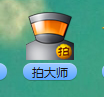
2.下载之后然后在把拍大师打开。就会成为现在的如图
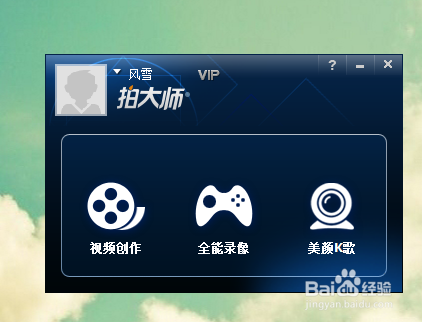
3.我们要开始录制你想要的视频,我们点击一下录制视频,就会出现下一张图片
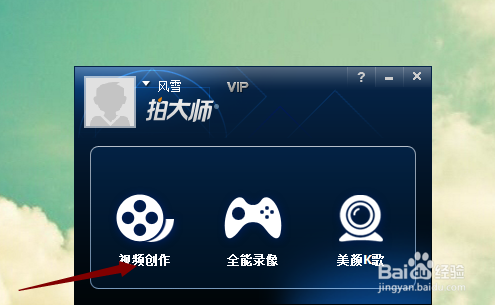
拍大师是非常实用的视频编辑软件,还可以拍游戏视频,有朋友在使用拍大师录制视频的时候出现了花屏现象怎么办呢?下面小编就给大家带来拍大师录制视频花屏的解决方法,一起来看看吧。
部分用户使用拍大师录像时,出现花屏的现象(如下图),用户电脑配置带有集成显卡和独立显卡共存造成的,只要将软件的图形处理器运行更改为高性能NVIDIA处理器即可解决
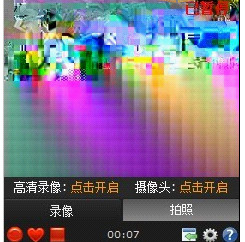
第一步、鼠标右键点击拍大师图标,选择“用图形处理器运行”--“更改默认图形处理器”
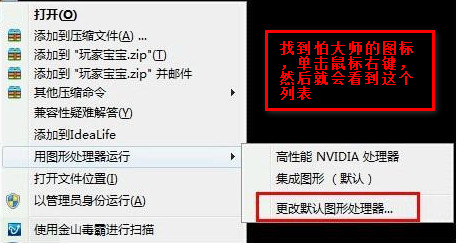
第二步、在弹出的窗口中,点中间位置的“添加”按钮,然后在桌面找到并选择你的拍大师图标,点“打开”
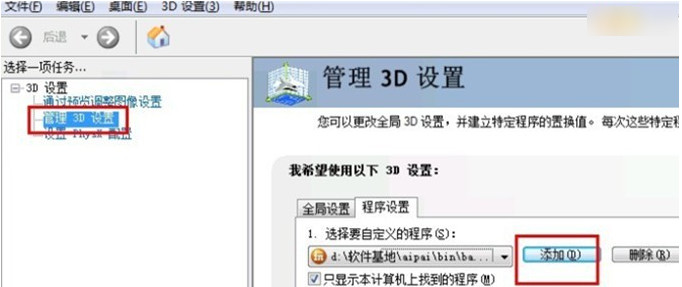
(如果没有桌面选项,你可以在拍大师的安装目录下,找到bin文件夹,在bin文件夹里找到或拍大师的pai.exe,选择了点打开)
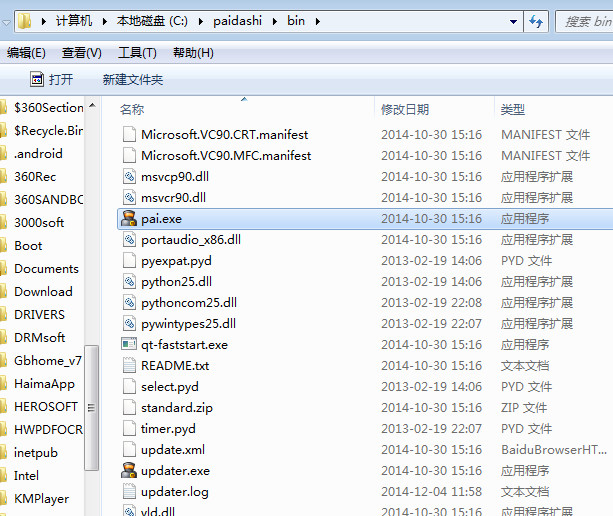
第三步、添加好程序后,点添加按钮下方的图形处理器选择,选择“高性能NVIDIA处理器”
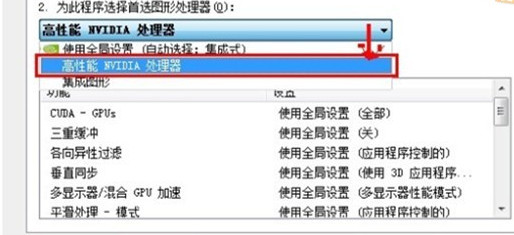
第四步、点窗口下方“应用”按钮,完成后关闭窗口,重新启动拍大师即可
用户评论
拍大师最新版是一个简单好用、功能强大的视频创作软件。我用了3年,超好用,大家都一定要下载喔~
拍大师最新版屏幕录像软件不错,功能专业且简单易用,顶一个!
常见问题
怎么用拍大师录像的片段编辑功能剪辑出一个精彩的视频
在编辑框的右下方点“创建新片段”,会在“红色游标”所在的位置,新增加一条蓝色选区。蓝色选区两端的圆球用来确定这一区间的开始位置和结束位置。圆球上的左右箭头可以对圆球的位置进行微调,比直接用手拖动调整的距离更小,更能精准定位。微调粒度在右上角设置,确定每微调一次的时间间隔大小。而蓝色部分代表录像的有效片断,中间未选的灰色部分将从最终作品里去掉。
为什么更新及下载的时候nod32会对拍大师报错
大家请放心,拍大师不含任何病毒。之所以会出现这个报错情况是因为nod32和拍大师的加壳软件有冲突,所以如果使用nod32的朋友,请在下载和更新的时候暂时关闭nod32. 正常运行的时候nod32不会对拍大师报错。